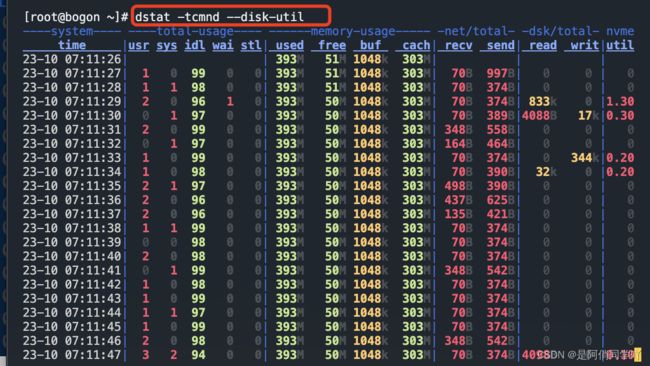Linux监控操作系统CPU、内存、磁盘、网络和dstat
Linux操作系统监控
-
-
- top命令
- free命令- 内存监控
- df命令 - 磁盘空间监控
- iostat命令- 磁盘IO监控
- vmstat命令-综合监控工具
- netstat命令-网络监控
- dstat- 超级监控工具
-
top命令
TOP命令是Linux下常用的性能分析工具,能够实时显示系统中各个进程的资源占用状况;可以对CPU、内存、进程监控。是Linux下最常见的监控命令。
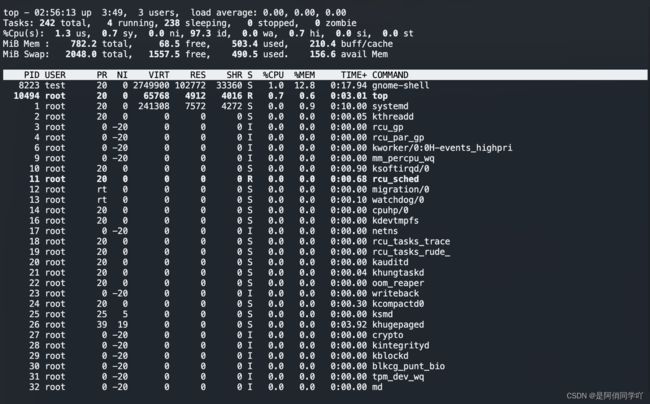
top命令数据分析详解:
- user:代表当前有3个登录用户数
- load average:我们从上图中可以看到,load average 中分别有三个值,这三个值分别表示在过去某个时间内的的负载情况,因为我这里的系统还没有程序运行,所以显示的时间都是0.(这里需要注意下,load average最好不要大于Cpu的核数,否则系统都超负载了)
- Task:242 total 代表系统的进程总数
1、running 在运行中的进程数
2、sleeping 在休眠中的进程数
3、stopped 停止状态下的进程数
4、zombie 僵尸状态下的进程数
- %Cpu(s): 0.3% us 用户空间占用 CPU 百分比
1、us:用户空间占用CPU的百分比
2、sy:内核空间占用CPU的百分比,如果us(用户)高于sy(系统)会比较好,毕竟我们的操作系统主要还是给用户使用的。
2、ni:用户在改变过优先级的进程占用CPU的百分比
3、id:空闲的CPU百分比
4、waIO等待占用CPU的百分比IOwait,如果这个较高的话,意味这个网络IO或者磁盘IO存在一定的问题,需要排查)
5、 hi:硬中断占用CPU的百分比
6、 si:软中断占用CPU的百分比
cpu统计的是整个cup的平均数据,因为cpu有很多核,我们想要看每个核的cpu数据,可以按数字1,查看具体的cpu数据,这里也可以看到我当前的Liunx系统是1核的,所以有1条数据
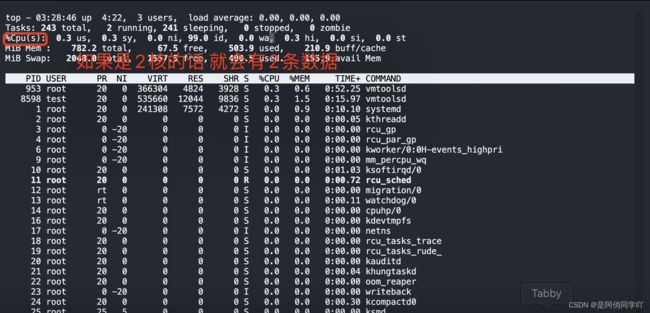
free命令- 内存监控
free 命令用来查看当前系统内容的使用情况,包含内存总量,已使用的内存和可使用的内存

- free命令主要看Mem和Swap统计情况:
1.Mem:统计了系统操作系统中内存的total、used、free、buffers、cached、available
2.Swap:统计了交换分区中内存的total、used、free、buffers、cached、available,当前系统内存不足时,会使用交换空间
buffer 和 cache
两者都是linux操作系统下的缓存机制,其中buffer为写操作的缓存,cache为读操作的缓存
内存的判断标准为使用内存不能大于90%
df命令 - 磁盘空间监控
df命令检查文件系统的磁盘空间占用情况。可以利用该命令来获取硬盘被占用了多少空间,目前还剩下多少空间等信息
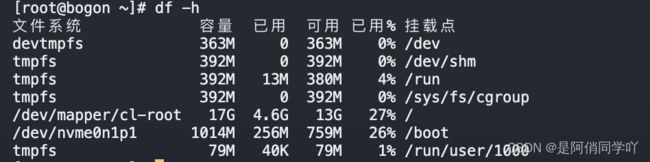
df参数详解:
1.-a :列出所有的文件系统,包括系统特有的 /proc 等文件系统;
2.-k :以 KBytes 的容量显示各文件系统;
3.-m :以 MBytes 的容量显示各文件系统;
4.-h :以人们较易阅读的 GBytes, MBytes, KBytes 等格式自行显示;
5.-H :以 M=1000K 取代 M=1024K 的进位方式;
6.-T :显示文件系统类型, 连同该 partition 的 filesystem 名称 (例如 ext3) 也列出;
7.-i :不用硬盘容量,而以 inode 的数量来显示
iostat命令- 磁盘IO监控
在输入iostat命令时,遇到个小问题,提示 下载元数据失败 于是在网上查看一下资料,出现的原因是Centos8于2021年年底停止了服务,安装时故会报这个错误
![]()
解决方案
1进入yum的repos目录
cd /etc/yum.repos.d/
2、修改所有的CentOS文件内容
sed -i 's/mirrorlist/#mirrorlist/g' /etc/yum.repos.d/CentOS-*
sed -i 's|#baseurl=http://mirror.centos.org|baseurl=http://vault.centos.org|g' /etc/yum.repos.d/CentOS-*
3、更新yum源为阿里镜像
wget -O /etc/yum.repos.d/CentOS-Base.repo https://mirrors.aliyun.com/repo/Centos-vault-8.5.2111.repo
yum clean all
yum makecache
按照上述命令操作,然后输入 iostat 一路输入"y"执行就安装成功了
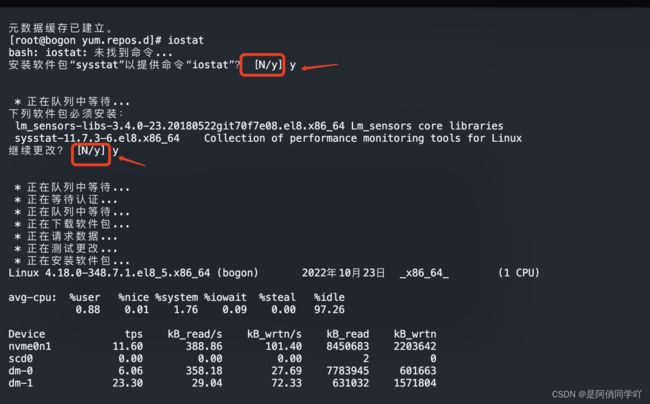
iostat参数选项:
- -x:展示磁盘的扩展信息
- -k:以k为单位展示磁盘数据
- 1:没1秒刷新一次数据
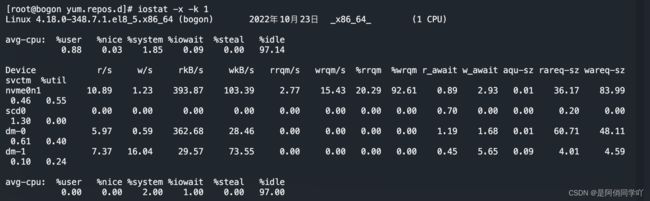 展示结果
展示结果 - unti:磁盘IO的使用率,反应磁盘的繁忙程度,上限100%
- r/s:每秒读请求数
- w/s:每秒写请求数
- rkb:每秒写磁盘的字节数
- wkb:每秒读磁盘的字节数
磁盘我们主要关注磁盘的读写率,判断磁盘性能是否有问题
vmstat命令-综合监控工具
vmstat 命令是最常见的 Linux/Unix 监控工具,可以展现给定时间间隔的服务器的状态值,包括服务器的 CPU 使用率,内存使用,虚拟内存 交换情况,IO 读写情况。
这个命令是我查看 Linux/Unix 最喜爱的命令,一个是 Linux/Unix 都支持,二是相比 top,我可以看到整个机器的 CPU,内存,IO 的使用情况,而不是单单看到各个进程的 CPU 使用率和内存使用率(使用场景不一样)。
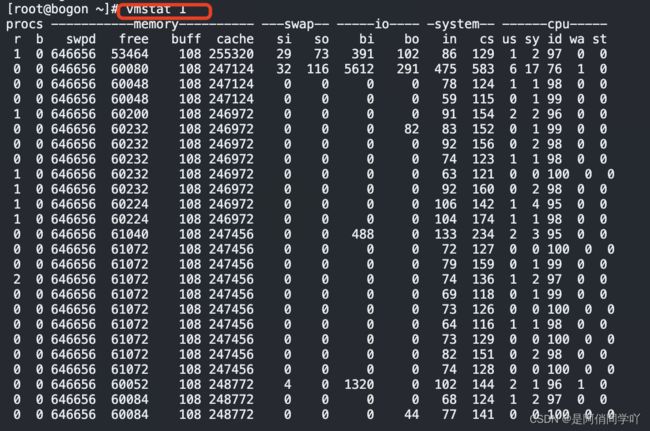
上方 vmstat 1,表示采集每秒的数据。下面我们来看看每个参数的具体含义。
- r :表示运行队列(就是说多少个进程真的分配到 CPU),我测试的服务器目前 CPU 比较空闲,没什么程序在跑,当这个值超过了 CPU 数目,就会出现 CPU 瓶颈 了。这个也和 top 的负载有关系,一般负载超过了 3 就比较高,超过了 5 就高,超过了 10 就不正常了,服务器的状态很危险。top 的负载类似每秒的运行队 列。如果运行队列过大,表示你的 CPU 很繁忙,一般会造成 CPU 使用率很高。
b :表示阻塞的进程,这个不多说,进程阻塞,大家懂的。 - swpd: 虚拟内存已使用的大小,如果大于 0,表示你的机器物理内存不足了,如果不是程序内存泄露的原因,那么你该升级内存了或者把耗内存的任务迁移到其他机器。
- free :空闲的物理内存的大小
- Linux/Unix: 系统是用来存储,目录里面有什么内容,权限等的缓存
- cache :直接用来记忆我们打开的文件,给文件做缓冲,我本机大概占用 300 多 M(这里是 Linux/Unix 的聪明之处,把空闲的物理内存的一部分拿来做文件和目录的缓存,是为了提高 程序执行的性能,当程序使用内存时,buffer/cached 会很快地被使用。)
- si :每秒从磁盘读入虚拟内存的大小,如果这个值大于 0,表示物理内存不够用或者内存泄露了,要查找耗内存进程解决掉。我的机器内存充裕,一切正常。
- so :每秒虚拟内存写入磁盘的大小,如果这个值大于 0,同上。
- bi :块设备每秒接收的块数量,这里的块设备是指系统上所有的磁盘和其他块设备,默认块大小是 1024byte,我本机上没什么 IO 操作,所以一直是 0,但是我曾在处理拷贝大量数据(2-3T)的机器上看过可以达到 140000/s,磁盘写入速度差不多 140M 每秒
- bo 块设备每秒发送的块数量,例如我们读取文件,bo就要大于0。bi和
- bo一般都要接近0,不然就是IO过于频繁,需要调整。
- in 每秒CPU的中断次数,包括时间中断
- cs 每秒上下文切换次数,例如我们调用系统函数,就要进行上下文切换,线程的切换,也要进程上下文切换,这个值要越小越好,太大了,要考虑调低线程或者进程的数目,例如在apache和nginx这种web服务器中,我们一般做性能测试时会进行几千并发甚至几万并发的测试,选择web服务器的进程可以由进程或者线程的峰值一直下调,压测,直到cs到一个比较小的值,这个进程和线程数就是比较合适的值了。系统调用也是,每次调用系统函数,我们的代码就会进入内核空间,导致上下文切换,这个是很耗资源,也要尽量避免频繁调用系统函数。上下文切换次数过多表示你的CPU大部分浪费在上下文切换,导致CPU干正经事的时间少了,CPU没有充分利用,是不可取的。
- us 用户CPU时间,我曾经在一个做加密解密很频繁的服务器上,可以看到us接近100,r运行队列达到80(机器在做压力测试,性能表现不佳)。
- sy 系统CPU时间,如果太高,表示系统调用时间长,例如是IO操作频繁。
- id 空闲 CPU时间,一般来说,id + us + sy = 100,一般我认为id是空闲CPU使用率,us是用户CPU使用率,sy是系统CPU使用率。
- wt 等待IO CPU时间。
在性能测试工作中,主要使用vmstat 1 来查看当前系统是否有发生swap,主要关注si 和 so,如果说你当前系统swap中数据一直在发生变动,需要进行性能排查和调优
netstat命令-网络监控
Netstat 命令用于显示各种网络相关信息,如网络连接,路由表,接口状态 连接,多播成员 等等。
从整体上看,netstat 的输出结果可以分为两个部分:
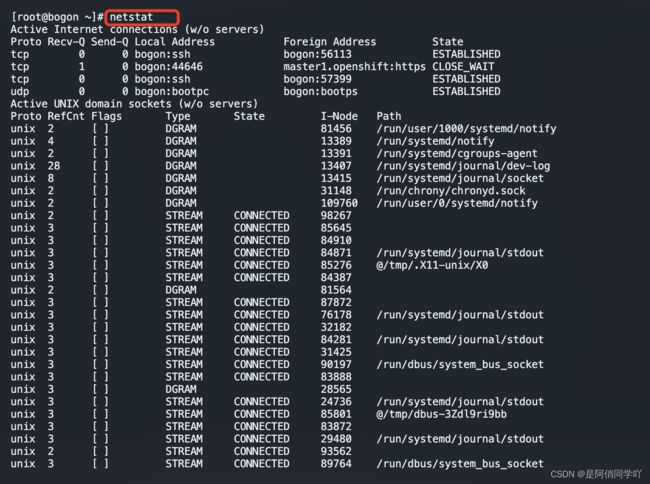
参数说明:
-a或–all 显示所有连线中的Socket。
-A<网络类型>或–<网络类型> 列出该网络类型连线中的相关地址。
-c或–continuous 持续列出网络状态。
-C或–cache 显示路由器配置的快取信息。
-e或–extend 显示网络其他相关信息。
-F或–fib 显示路由缓存。
-g或–groups 显示多重广播功能群组组员名单。
-h或–help 在线帮助。
-i或–interfaces 显示网络界面信息表单。
-l或–listening 显示监控中的服务器的Socket。
-M或–masquerade 显示伪装的网络连线。
-n或–numeric 直接使用IP地址,而不通过域名服务器。
-N或–netlink或–symbolic 显示网络硬件外围设备的符号连接名称。
-o或–timers 显示计时器。
-p或–programs 显示正在使用Socket的程序识别码和程序名称。
-r或–route 显示Routing Table。
-s或–statistics 显示网络工作信息统计表。
-t或–tcp 显示TCP传输协议的连线状况。
-u或–udp 显示UDP传输协议的连线状况。
-v或–verbose 显示指令执行过程。
-V或–version 显示版本信息。
-w或–raw 显示RAW传输协议的连线状况。
-x或–unix 此参数的效果和指定"-A unix"参数相同。
–ip或–inet 此参数的效果和指定"-A inet"参数相同。
实用命令实列
列出所有端口 (包括监听和未监听的)
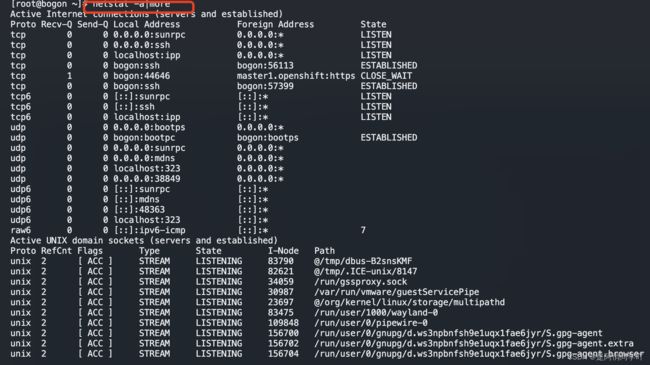
列出所有 tcp 端口 netstat -at
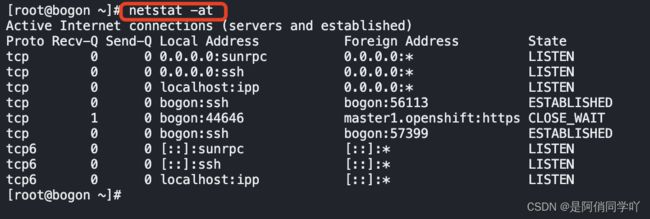
列出所有 udp 端口 netstat -au
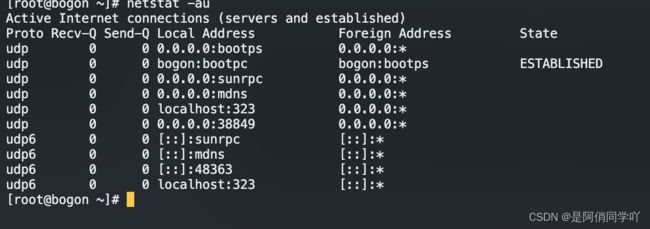
dstat- 超级监控工具
dstat是一个全能的性能监控工具,整合了CPU、内存、磁盘、网络等几乎所有的监控项,支持实时刷新。
安装dstat
1.yum install -y dstat
在日常性能测试工作中,最常用的命令是
1.dstat -tcmnd --disk-util